
iPhone App-Datenwiederherstellung: So stellen Sie App-Daten auf dem iPhone wieder her

„Kann man nur die Sicherungsdaten einer einzelnen App wiederherstellen? Wenn nicht, wie wird das normalerweise gehandhabt, beispielsweise wenn die App abstürzt?“
– von der Apple Community
Viele Benutzer wissen, dass sie Apps zwar erneut herunterladen können, die App-Daten jedoch bereits mit den gelöschten Apps gelöscht wurden, unabhängig davon, ob sie sie absichtlich oder versehentlich gelöscht haben. Ist es in diesem Fall möglich, die gelöschten App-Daten wiederherzustellen, z. B. App-Fotos, App-Videos, App-Audio, App-Dokumente oder WhatsApp-Anhänge? Natürlich. Dieser Artikel zeigt Ihnen, wie Sie App-Daten auf iOS iPhone wiederherstellen.
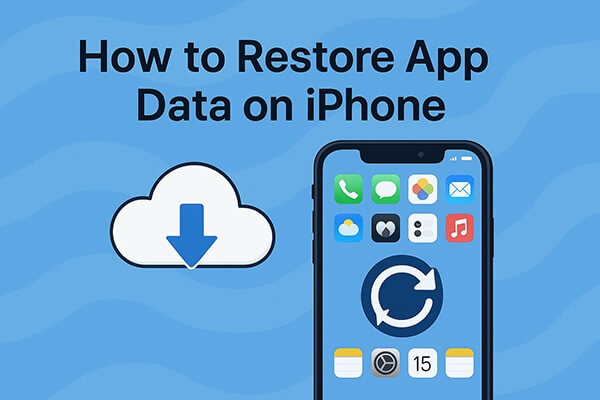
Wenn Sie die iCloud-Sicherung aktiviert haben, sichert Ihr iPhone automatisch App-Daten, wenn es mit dem WLAN verbunden ist und aufgeladen wird. Sie können diese Sicherung während der Geräteeinrichtung wiederherstellen, um verlorene App-Inhalte wiederherzustellen.
Wie kann ich App-Daten auf meinem iPhone wiederherstellen? Folgen Sie den folgenden Schritten:
Schritt 1. Gehen Sie zu „Einstellungen“ > „Allgemein“ > „iPhone übertragen oder zurücksetzen“.
Schritt 2. Tippen Sie auf „Alle Inhalte und Einstellungen löschen“, um Ihr Gerät auf die Werkseinstellungen zurückzusetzen. ( Das iPhone lässt sich nicht löschen ?)
Schritt 3. Richten Sie Ihr iPhone ein und wählen Sie bei der entsprechenden Aufforderung „Aus iCloud-Backup wiederherstellen“.
Schritt 4. Melden Sie sich bei Ihrer Apple-ID an und wählen Sie ein relevantes Backup aus, das Ihre App-Daten enthält.
Schritt 5. Warten Sie, bis die Wiederherstellung abgeschlossen ist. Ihre Apps und zugehörigen Daten werden wieder angezeigt.

Wenn Sie Ihr iPhone mit iTunes oder Finder auf Ihrem Computer gesichert haben, können Sie das gesamte Backup inklusive App-Daten von dort wiederherstellen. Diese Methode überschreibt jedoch alle Daten auf dem aktuellen Gerät und ermöglicht nicht die Wiederherstellung von Daten aus einer bestimmten App.
So können Sie verlorene App-Dateien vom iPhone abrufen:
Schritt 1. Verbinden Sie Ihr iPhone mit dem Computer, auf dem Ihr iTunes/Finder-Backup gespeichert ist.
Schritt 2. Öffnen Sie iTunes ( Windows /macOS Mojave oder früher) oder Finder (macOS Catalina oder höher).
Schritt 3. Klicken Sie auf das Symbol Ihres Geräts und wechseln Sie dann zur Registerkarte „Zusammenfassung“.
Schritt 4. Klicken Sie auf „Backup wiederherstellen“.
Schritt 5. Wählen Sie ein Backup aus und klicken Sie auf „Wiederherstellen“. Geben Sie das Passwort ein, wenn das Backup verschlüsselt ist.
Schritt 6. Warten Sie, bis der Vorgang abgeschlossen ist. Ihr iPhone wird mit wiederhergestellten App-Daten neu gestartet.

Haben Sie Ihr iPhone vor dem Datenverlust nicht gesichert? Mit professioneller iPhone-Datenrettungssoftware wie iPhone Data Recovery können Sie gelöschte App-Daten wiederherstellen. Damit können Sie Ihr Gerät scannen und gelöschte App-Daten auch ohne Backup wiederherstellen. Im Gegensatz zur offiziellen Methode können Sie außerdem einzelne App-Daten vom iPhone wiederherstellen.
Hauptfunktionen der iPhone-Datenwiederherstellung:
Wie stelle ich einzelne App-Daten auf meinem iPhone wieder her? Hier sind die Schritte:
01 Starten Sie das Programm nach dem Download auf Ihrem Computer und verbinden Sie Ihr iPhone per USB-Kabel mit dem PC. Wählen Sie anschließend den Modus „Von iOS Gerät wiederherstellen“ und klicken Sie auf „Scan starten“, um die Dateien auf Ihrem iPhone zu scannen.

02 Warten Sie einen Moment, bis der Scanvorgang abgeschlossen ist. Anschließend können Sie eine Vorschau aller Dateien auf Ihrem iPhone anzeigen, einschließlich der gelöschten und vorhandenen.
03 Besuchen Sie die Ordner „App-Fotos“, „App-Videos“, „App-Audio“, „App-Dokumente“, „WhatsApp“, „WhatsApp-Anhänge“ oder andere Dateiordner, um eine Vorschau anzuzeigen und die gewünschten App-Dateien auszuwählen. Klicken Sie dann auf die Schaltfläche „Wiederherstellen“, um sie wiederherzustellen und auf Ihrem Computer zu speichern.

F1: Wie lange dauert die Wiederherstellung von App-Daten aus iCloud?
Die Wiederherstellungszeit hängt von der Menge und Größe der wiederherzustellenden App-Daten ab. Normalerweise kann es zwischen einigen Minuten und einer Stunde oder länger dauern, insbesondere wenn große Datenmengen wiederhergestellt werden müssen. Auch die Geschwindigkeit Ihrer Internetverbindung kann die Dauer beeinflussen.
F2. Kann ich nur die Daten einer App aus einem Backup wiederherstellen?
Leider unterstützen iCloud und iTunes keine selektive Wiederherstellung von App-Daten. Mit Tools wie iPhone Data Recovery können Sie jedoch selektiv Daten aus bestimmten Apps wiederherstellen.
F3: Werden durch die Neuinstallation einer App die verlorenen Daten wiederhergestellt?
Wenn die App die iCloud-Synchronisierung unterstützt oder über ein benutzerkontobasiertes Cloud-System verfügt (wie WhatsApp, Facebook oder Google-Apps), können durch eine Neuinstallation und Anmeldung möglicherweise Daten wiederhergestellt werden.
Wenn Sie lernen, App-Daten auf dem iPhone wiederherzustellen, können Sie dauerhaften Datenverlust vermeiden. Wenn Sie Ihre Daten mit iCloud oder iTunes gesichert haben, können Sie die offiziellen Methoden von Apple nutzen. Wenn Sie jedoch kein Backup haben, ist iPhone Data Recovery die beste Lösung, um verlorene App-Daten sicher und selektiv wiederherzustellen. Ob Dokumente, Chatverläufe oder App-Dateien – dieses Tool stellt sicher, dass Sie das Wichtigste nicht verlieren.
Sehen Sie, es ist so einfach, App-Daten selektiv vom iPhone wiederherzustellen, nicht wahr? Zögern Sie nicht, das Programm auf Ihren Computer herunterzuladen und die verlorenen oder gelöschten Daten von Ihrem iOS Gerät wiederherzustellen.
Weitere Artikel:
Wie kann ich während/nach der Einrichtung Apps aus iCloud auf dem iPhone wiederherstellen?
Wie kann man gelöschte Apps auf dem iPhone wiederherstellen? 4 Möglichkeiten, sie zurückzuholen
iPhone-Datenwiederherstellung: Wiederherstellen verlorener Daten/Dateien mit oder ohne Backup

 iPhone-Wiederherstellung
iPhone-Wiederherstellung
 iPhone App-Datenwiederherstellung: So stellen Sie App-Daten auf dem iPhone wieder her
iPhone App-Datenwiederherstellung: So stellen Sie App-Daten auf dem iPhone wieder her





